Cum să salvați configurațiile panoului desktop Mate
Cel mai bun mod de a faceți backup pentru desktopul dvs. Mate configurația panoului pentru păstrare se face cu utilitatea Mate Tweak. Este un instrument bifat de la instrumentul MintDesktop de la Linux Mint și oferă o interfață de utilizare impresionantă care poate face o copie de rezervă completă a modului în care este configurat panoul tău. Mate Tweak oferă, de asemenea, configurații ale panoului prestabilite la care puteți trece.
La ediția Ubuntu Mate (Ubuntu Mate), programul Mate Tweak este preinstalat și este gata de utilizare. Cu toate acestea, pe Debian, Arch Linux și alte sisteme de operare, Mate Tweak nu este inclus în desktopurile Mate. Drept urmare, trebuie să demonstrăm cum să instalați aplicația înainte de a continua cu acest ghid.
Pentru a începe procesul de instalare pentru Mate Tweak pe computerul Linux, apăsați butonul Ctrl + Alt + T sau Ctrl + Shift + T pe tastatură. Apoi, urmați instrucțiunile de instalare prezentate mai jos.
Ubuntu
Așa cum am spus mai devreme, desktop-ul Mate al Ubuntu vine cu acest program preinstalat. Acestea fiind spuse, dacă, din anumite motive, nu aveți Mate Tweak, îl puteți instala rapid cu următoarele
potrivit comanda.sudo apt instalați mate-tweak
Debian
Debian are programul Mate Tweak disponibil în depozitul său de software gata de instalare. Dacă utilizați desktopul Mate și aveți nevoie de această aplicație, instalați-o împreună cu Apt-get comanda.
sudo apt-get install mate-tweak
Arch Linux
Arch Linux permite într-adevăr utilizatorilor să instaleze Mate Tweak; cu toate acestea, nu este inclus cu pachetele Mate Desktop atunci când îl instalați cu Pacman. În schimb, trebuie să o descărcați din AUR și să o construiți de mână.
Pentru a începe instalarea lui Mate Tweak de la AUR, utilizați tasta Pacman comandați și instalați ambele pachete „Base-devel” și „Git”.
sudo pacman -S git baz-devel
După instalarea celor două pachete, utilizați butonul clonă de git comanda să apucați asistentul Trizen AUR și să îl instalați. Acest lucru va face compilarea și instalarea lui Mate Tweak pe Arch Linux mult mai simplu.
clonă de git https://aur.archlinux.org/trizen.git cd trizen
Instalați Trizen cu ajutorul dispozitivului makepkg comanda.
makepkg -sri
În cele din urmă, instalați Mate Tweak cu instrumentul Trizen.
trizen -S mate-tweak
Fedora
Din păcate, Fedora Linux este singurul sistem de operare mainstream Linux care nu dorește să sprijine Mate Tweak. Dacă doriți să urmați acest ghid pentru a face o copie de siguranță a configurației panoului pe desktopul Mate, trebuie să compilați codul sursă de mână.
OpenSUSE
Aplicația Mate Tweak este disponibilă pentru toate versiunile OpenSUSE Linux. Dacă doriți să o instalați, utilizați Zypper comanda de mai jos.
sudo zypper install mate-tweak
Salvați configurațiile panoului desktop de tip Mate
Acum că este instalată aplicația Mate Tweak, deschideți-o. presa Alt + F2, tastați opțiunea de reglare în lansatorul rapid și apăsați „Run”. Alternativ, căutați-l în „Look and Feel” din meniul aplicației Mate.

Cu aplicația Mate Tweak deschisă și gata de utilizare, urmați instrucțiunile pas cu pas de mai jos pentru a afla cum să salvați configurațiile panoului desktop de la Mate.
Pasul 1: În interiorul aplicației Mate Tweak, localizați bara laterală din stânga. Apoi, faceți clic pe pictograma „Panou” cu mouse-ul. Selectând acest buton te duce în zona de setări a panoului.

Pasul 2: În zona panoului, localizați butonul „Salvare ca” și selectați-l cu mouse-ul pentru a salva aspectul Panoului Mate așa cum există în prezent pe ecran.

Pasul 3: Când faceți clic pe butonul „Salvați ca”, va apărea o casetă de text pop-up. Această casetă de text vă va solicita să denumiți configurația panoului pe care urmează să îl salvați.

Pasul 4: După scrierea numelui în caseta de text, găsiți butonul „OK” și faceți clic pe acesta cu mouse-ul pentru a salva instantaneu aspectul panoului.
După salvarea aspectului curent al panoului, acesta va apărea în meniul de selectare a panoului Mate Tweak.
Ștergeți configurarea panoului salvat
Dacă anterior ați salvat un aspect al panoului și ați decis să doriți să ștergeți aspectul panoului, iată ce trebuie să faceți.
Pasul 1: Lansați Mate Tweak pe desktopul Linux și faceți clic pe „Panele”.
Pasul 2: Faceți clic pe meniul derulant sub „Selectați un aspect al panoului pentru a schimba interfața cu utilizatorul” și selectați aspectul salvat.
Pasul 3: Găsiți butonul „Șterge” și faceți clic pe acesta cu mouse-ul.

Pasul 4: Când faceți clic pe „Ștergeți”, va apărea o fereastră care spune „Ștergeți acest aspect personalizat”. Selectați „OK” pentru a confirma ștergerea.
Trecerea la alte configurații ale panoului
Mate Tweak are o mulțime de configurații diferite ale panoului presetate. Dacă doriți să schimbați aspectul curent la una dintre presetări, faceți următoarele.
Pasul 1: Lansați Mate Tweak și faceți clic pe „Panou”.
Pasul 2: Faceți clic pe meniul derulant sub „Selectați un aspect al panoului pentru a schimba interfața cu utilizatorul.”
Pasul 3: Selectați o nouă configurație a panoului din meniu. Desktopul dvs. Mate va trece instantaneu la noua configurație.
Căutare
Postări Recente
Remediați pachetele eșuate cu instalarea pachetului Ubuntu eșuat
Obosit să repari manual pachetele eșuate Ubuntu? De ce nu automatiz...
Sfaturi Ubuntu Sfaturi afișează sfaturi pentru serverul Ubuntu în mesajele cu bule
În ultimul timp, Ubuntu Server a înregistrat progrese și a trezit i...
Cum se șterge și se dezactivează istoricul recent în Ubuntu [Sfat]
Ori de câte ori fișierele sunt accesate într-un sistem de operare, ...

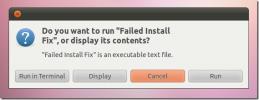
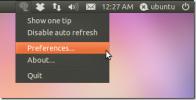
![Cum se șterge și se dezactivează istoricul recent în Ubuntu [Sfat]](/f/0f756e8d36503a5b9721b1c1e2dc6ef7.jpg?width=680&height=100)